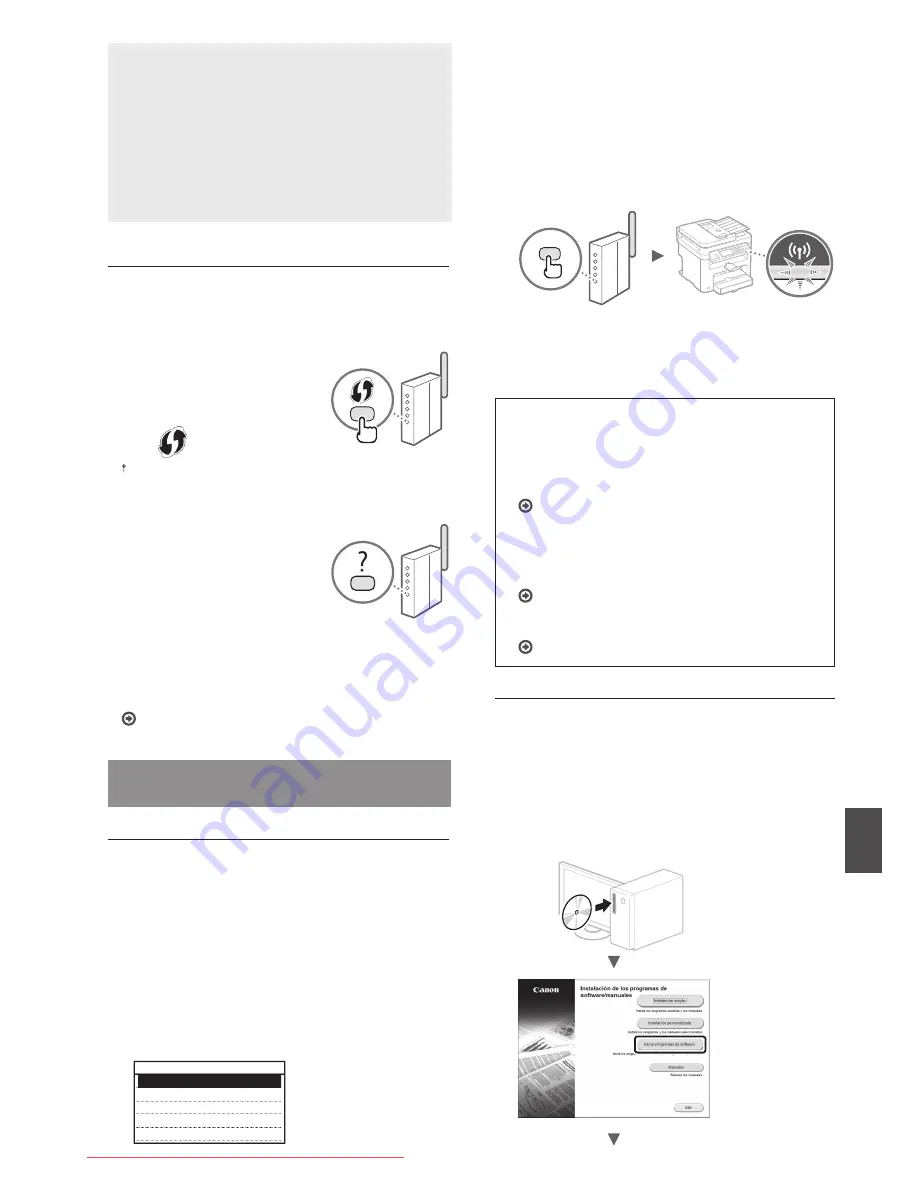
23
Es
NOTA
• No podrá utilizar una red LAN cableada y una LAN
inalámbrica al mismo tiempo. Adicionalmente, el equipo
está confi gurado de forma predeterminada en “LAN
cableada”.
• Cuando se conecte a un entorno de red que no esté
protegido, es posible que otras personas puedan ver su
información personal. Tenga cuidado.
• Para conectarse mediante una LAN en la ofi cina,
consulte al administrador de red.
Verifi cación del router
Seleccione el método de conexión a la LAN inalámbrica. Elija
entre los dos métodos siguientes en función del router (punto
de acceso) que esté utilizando.
●
Hay un botón.
Este equipo es compatible con WPS
(confi guración protegida por Wi-Fi).
Podrá llevar a cabo fácilmente la
confi guración si su router (punto de
acceso) tiene un botón y si existe la
marca
en el router.
Si no está seguro de si el router admite o no WPS, consulte el manual
suministrado con el producto o póngase en contacto con el fabricante.
●
No hay ningún botón.
Si no hay ningún botón en el
router (punto de acceso), podrá
seleccionar el SSID y llevar a cabo la
confi guración manualmente. En este
caso, necesitará recordar el SSID y la
clave de red de su router (punto de
acceso).
Consulte “1 Compruebe el SSID o la clave de red del router
o punto de acceso de LAN inalámbrica.” (pág.23) para obtener
más información sobre el SSID y la clave de red.
Para realizar la confi guración con el método de código
PIN de WPS o realizar la confi guración manualmente:
En el e-Manual, consulte “Conexión a una red inalámbrica”
Confi guración de la red LAN inalámbrica
(MF229dw/MF217w únicamente)
Modo de botón pulsador
1
Pulse <Menú> en la pantalla de Inicio.
2
Pulse <Opciones de red>.
3
Pulse <Opciones de red inalámbrica>.
4
Lea el mensaje mostrado, y pulse <OK>.
5
Pulse <Modo de pulsador WPS>.
Opc. de red inalámbr.
Modo de pulsador WPS
Modo de código PIN WPS
Opciones de SSID
Modo de ahorro de energía
Información de LAN inalámbr...
6
Pulse <Sí>.
7
Mantenga pulsado* el botón hasta que la luz se
encienda o parpadee.
Deberá pulsar el botón WPS dentro de los 2 minutos
posteriores a la pulsación de <Sí> en el paso 6.
* El tiempo que se debe mantener pulsado el botón puede variar
en función del router que se utilice.
8
Espere aproximadamente 2 minutos después de la
conexión.
La dirección IP se establece durante este período.
Cuando aparece un mensaje de error:
Pulse <OK> para cerrar la pantalla, verifi que si es
correcta la clave de red y, luego, vuelva a reintentar la
confi guración. Si el punto de acceso no se puede conectar
después de volver a intentarlo, consulte lo siguiente.
En el e-Manual, consulte “Cuando aparece un mensaje de error”
Verifi cación de la conexión de red:
Podrá verifi car si el equipo está bien conectado a la red con
un ordenador que esté conectado a una red.
En el e-Manual, consulte “Visualización de las opciones de red”
Para confi gurar manualmente la dirección IP:
En el e-Manual, consulte “Conexión a una red inalámbrica”
Confi guración manual del punto de acceso
1
Compruebe el SSID o la clave de red del router o
punto de acceso de LAN inalámbrica.
•
Compruebe la etiqueta ubicada sobre el router de LAN
inalámbrica.
•
Para verifi car el SSID o la clave de red, podrá utilizar el
“Asistente para la confi guración inalámbrica Canon
MF/LBP”, que se incluye en el disco User Software and
Manuals DVD-ROM suministrado con el equipo.
Downloaded from ManualsPrinter.com Manuals
























